RETNING: Microsoft Teams-opkald ringer ikke

Konfiguration af opkaldsplaner, kontrol af opkaldsindstillinger eller sikring af internetforbindelse er levedygtige løsninger, når Microsoft Teams-opkald ikke ringer.
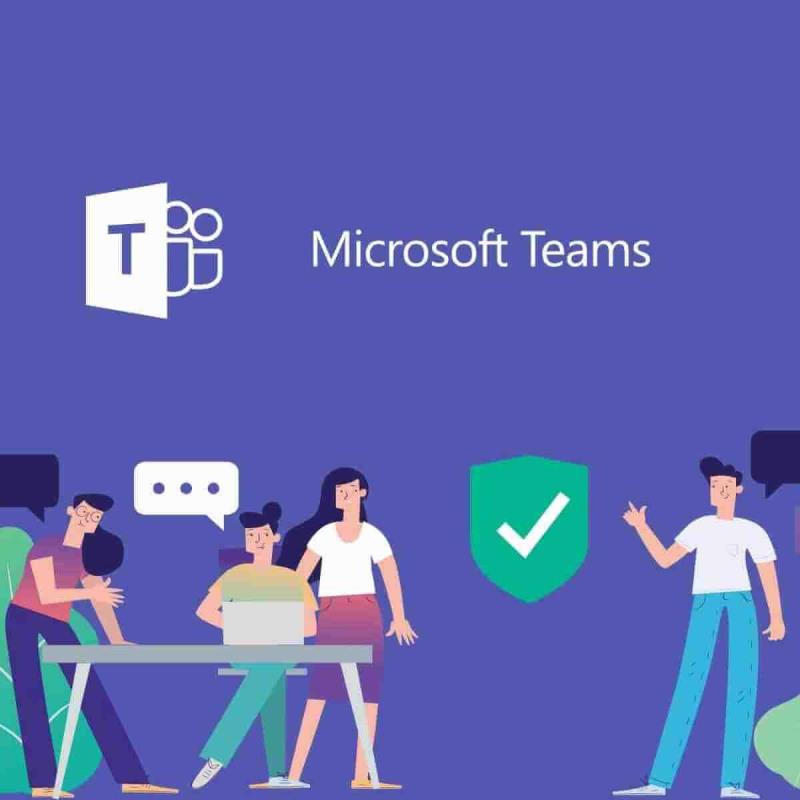
Samarbejde i realtid kan være en game changer, men alligevel er Microsoft Teams stadig i søgelyset. Applikationen giver normalt brugere mulighed for at samle et team, bruge chat i stedet for e-mail, foretage tale-/videoopkald, sikkert dele eller redigere dokumenter og mere, men hvad kan du gøre, når Microsoft Teams-opkald ikke ringer?
Du vil have hele pakken for at gøre dit team mere effektivt. Opkald er absolut et nøgleelement i ethvert vellykket samarbejde på arbejdspladsen, især for fjernmedarbejdere, så du er berettiget til din efterspørgsel.
Nu har vi ikke én, men seks tilgange, der har vist sig at kunne foretage indgående opkald ved hjælp af en telefon, der ringer videre til Teams desktop-app igen. Tjek dem nøje ud lige nedenfor, og glem alt om "Misset Call"-meddelelserne, der blinker til dig.
Hvad kan jeg gøre, hvis Microsoft Teams-opkald ikke ringer?
1. Konfigurer opkaldsplaner i Microsoft Teams
Opkaldsplaner er den Office 365-funktion, der drives af Skype for Business, der lader dig bruge Teams til at foretage/modtage opkald til eller fra fastnet og mobiltelefoner via det offentlige telefonnetværk (PSTN).
Brug af en Teams-klient, der understøtter 1:1 Team-opkald og 1:1-opkald aktiveret i Teams, er obligatorisk for at aktivere fanen Opkald i Teams. For mere information om 1:1 opkald i Teams, læs Set-CsTeamsCallingPolicy .
Derefter skal administratorer bruge TeamsUpgradePolicy via Microsoft Teams administrationscenter for at styre indgående opkald i Teams eller Skype for Business .
Ø-tilstand er standardkonfigurationen af TeamsUpgradePolicy. Som standard dirigeres VoIP, PSTN og alle fødererede opkald til brugere til Skype for Business. For at ændre det er opdatering af politikken for at aktivere indgående opkald til Teams dit næste skridt.
Lang historie kort, Islands-tilstand garanterer, at indgående VOIP-opkald fra Skype for Business lander i modtagerens Skype for Business-klient, ligesom indgående VOIP-opkald, der stammer fra Teams, også lander i Teams, hvis både afsender og modtager er i samme lejer.
2. Tjek Microsoft Teams opkaldsindstillinger
3. Bekræft indstillingerne for stille timer
Kolleger har ofte deres pc og mobil med Teams-appen. Dette bliver til et problem, når de begge ringer, når der kommer et opkald.
Når du ikke er på kontoret, ønsker du ikke at blive afbrudt af et Teams-opkald eller se pop-up-opkaldet på din telefon, så der er en mulighed i Teams mobilklient for at indstille stille timer for dig selv, bare for at være sikker på det ringer ikke på din mobiltelefon.
Dette ser ud til at forstyrre Microsoft Teams-opkald på skrivebordet, så du vil måske gennemgå din beslutning.
4. Fjern Microsoft Teams blokerede numre
Nogle gange er der en sund dosis skyldfølelse, der kommer umiddelbart efter blokering af opkald fra et nummer. Så har du bare en tendens til at glemme alt om det.
Det er muligt at se og administrere de numre, du har blokeret, hvis du følger ovenstående trin. Dette vil helt sikkert få Microsoft Teams-opkald til at fungere igen, hvis problemet kun var isoleret til blokerede numre.
5. Tjek, om Microsoft Teams er opdateret
Bemærk : Linux-brugere er ikke i stand til at opdatere manuelt i Teams i øjeblikket.
Vedligeholdelse af appens sundhed er lige så simpelt som at følge ovenstående trin, når du husker manglen på en ny pop-up-opdateringsmeddelelse, eller når opkald stopper med at ringe pludseligt.
6. Sørg for, at du har forbindelse til internettet
Når opkald ikke ringer til skrivebordet, skal du sørge for, at der ikke er noget netværksproblem, der forstyrrer. Følg ovenstående procedure i stedet for at vente på den irriterende besked om endnu et ubesvaret opkald.
Konklusion
Mens nogle brugere afinstallerer Teams-appen, fordi de ikke kan stoppe samtidige indgående opkald på pc og mobil, leder andre bare efter måder at nyde opkaldsfunktionaliteten på deres skrivebord.
Microsoft Teams er ved at blive den primære klient for Intelligent Communications i Office 365. Det er ingen overraskelse, at det tilbyder opkaldsmuligheder såsom opkaldskøer, automatisk telefonbetjening, konsultationsoverførsel.
Muligheden for at viderestille et opkald til en gruppe og ikke-kontorsupport eller endda at bringe din egen telefontjeneste til Teams er blot nogle af grundene til, at flere og flere mennesker tager springet til Microsofts samarbejdsplatform.
Du har brug for mange af disse, og vi kan kun håbe, at ovenstående løsninger hjalp dig med at få Teams-opkald tilbage til at ringe.
Ofte stillede spørgsmål
Microsoft Teams giver dig mulighed for at foretage opkald overalt, hvor du interagerer med den person, du vil ringe til, ved at bruge opkaldsikonet. Der er flere måder, du kan starte et opkald på: fra fanen Opkald, fra din kontaktliste eller fra kommandolinjen ved at skrive kommandoen /opkald .
Microsoft Teams kan med succes erstatte hele telefonsystemet i en virksomhed med en dedikeret cloud-tjeneste. Denne funktion kaldes Telefonsystem og tilføjer komplette forretningstelefonifunktioner til Office 365.
Microsoft Calling Plan er et abonnementstilbud, der giver Microsoft Teams og Skype for Business-brugere mulighed for at foretage opkald fra disse desktop- eller mobilapps. Planen for en indenrigslinje er $12/måned, mens en international linjeplan koster $24.
Her finder du de 10 bedste tastaturgenveje i Windows 10, som kan hjælpe dig i arbejdet, skolen og mere. Læs videre for at lære, hvordan du bruger dem effektivt.
Når du arbejder væk fra dit skrivebord, kan du få adgang til din pc ved hjælp af Windows Remote Desktop Connection. Denne guide hjælper dig med at aktivere og konfigurere indgående fjernskrivebordsforbindelser.
Opdag hvordan du tilpasser museindstillinger i Windows 10 for optimal brugeroplevelse. Juster kontrolfunktioner og hastighed effektivt.
Når du installerer en printer, bør din Windows 10-pc registrere din printer automatisk; trådløst på dit hjemmenetværk, eller tilsluttet printeren direkte til
Lær, hvordan du ændrer din standard Google-konto, og nyd nemheden ved at logge på én enkelt konto. Find hurtigt svar her!
Windows 10 indeholder flere mekanismer til at lære om hardware og software i dit system. For at få de mest detaljerede oplysninger, skal du bruge System Information-værktøjet.
Følg denne guide til, hvordan du ændrer din baggrund og får dit skrivebord til at se positivt unikt ud på Windows 11. Oplev tilpasningsmuligheder for at gøre din Windows 11 unik.
Printere er den perfekte måde at oprette fysiske versioner af elektroniske kvitteringer, fakturaer, formularer, breve og meget mere. Lær hvordan du annullerer udskriftsjobs effektivt.
Denne blog hjælper læsere med at deaktivere Copilot-funktionen på Windows, hvis de ikke ønsker at bruge AI-modellen.
Hvis du vil have Boogie Down Emote In Fortnite Gratis, så skal du aktivere et ekstra lag af beskyttelse, altså 2F-godkendelse. Læs dette for at vide, hvordan du gør det!








